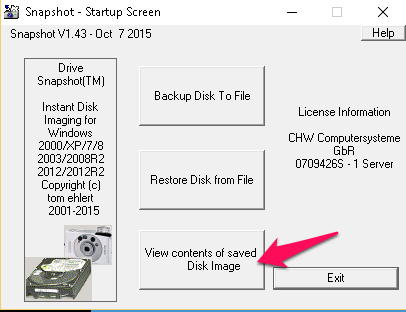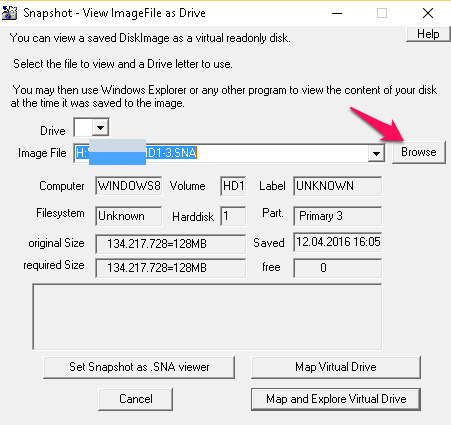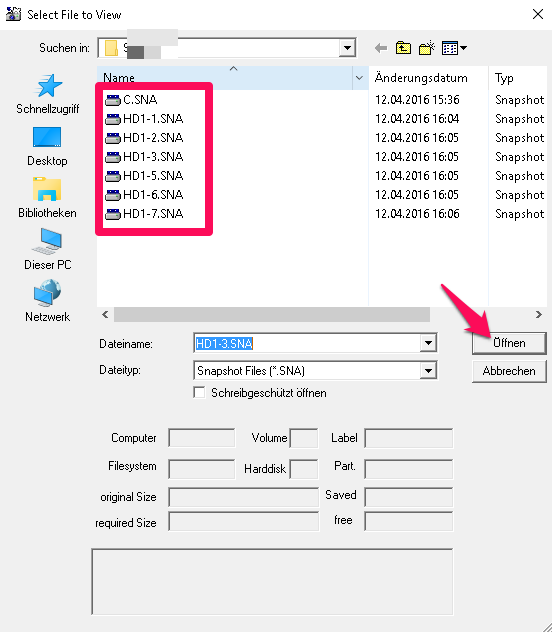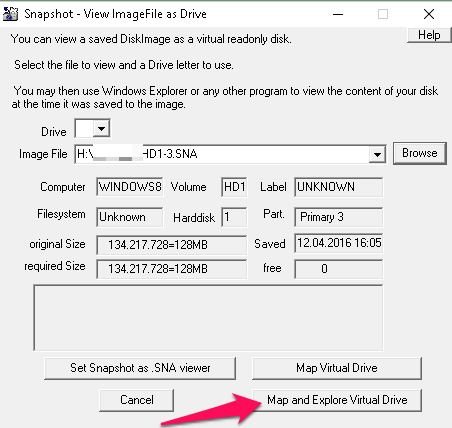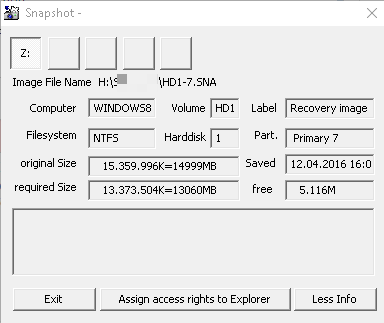Drive Snapshot
Daten aus Backup kopieren
Bitte laden Sie sich zunächst die aktuelle Version von DriveSnapshot von der Hersteller Webseite herunter: http://www.drivesnapshot.de/de/down.htm
- Starten Sie zunächst das Programm DriveSnapshot mit einem Doppelklick.
- Nach dem Start des Programms klicken Sie nun auf "View conterts of saved Disk Image".
- Wählen Sie nun das Image aus, in welchem sich Ihre gewünschten Daten befinden. Hierzu nun auf den Button "Browse" klicken.
- Wählen Sie nun das Gewünschte Backup mit einem Klick aus (Dateiendung .SNA) und klicken Sie anschließend auf den Button "Öffnen".
- Im folgenden Fenster klicken Sie nun auf "Map and Explorer Virtual Drive" um das gewählte Image als Laufwerk einzubinden.
- Als nächstes werden sich ein Programmfenster von Drive Snapshot öffnen, sowie der Explorer. Im Explorer können Sie nun durch Ihre Ordner innerhalb des Backups Navigieren und die Entsprechenden Dateien kopieren und auf Ihre Festplatte kopieren.
Falls sich die gewünschten Dateien nicht im gewählten Backup befinden, wählen Sie eine andere Backupdatei und wiederholen Sie die Schritte.